浏览器网页图标不显示怎么办 网页图片看不到的解决方法教程[多图]
教程之家
操作系统
浏览器打开网页后所有图片都不显示怎么办?浏览器网页看不到图片怎么解决呢?下面给大家分享三种解决网页不显示图片的方法。
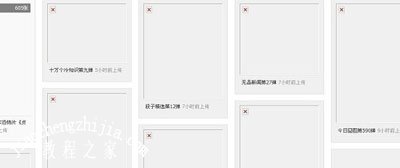
第一种方法:
当图片因为超时或其他原因导致无法显示时,会在网页中显示一个红叉的图标,这时只要右键这个框打开菜单,选择“显示图片”等类似选项即可打开。
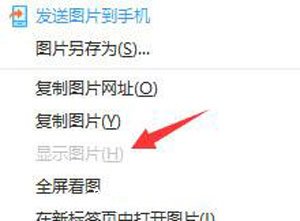
第二种方法:
若上述方法无效,可用右键点击图片框打开菜单,选择“属性”,将其“地址”后方的链接复制下来,在新窗口中打开这个链接即可,如果还是没有用,说明图片的连接已失效或图片根本不存在。
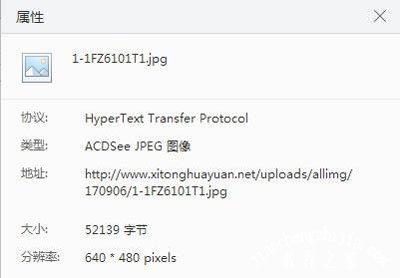
第三种方法:
如果图片显示“图片不允许引用”等类似的话,可以使用上面介绍的第二种方法进行查看,直接打开图片属性中的地址即可查看了。
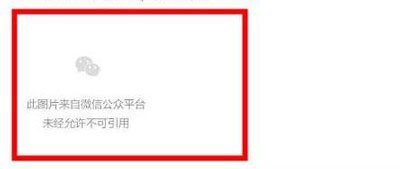
Win7系统常见问题:
Win7打开软件提示Microsoft基础应用程序已停止工作解决方法
Win7系统运行LOL英雄联盟提示句柄无效的解决方法
Win7系统电脑总是自动关机的解决方法
![笔记本安装win7系统步骤[多图]](https://img.jiaochengzhijia.com/uploadfile/2023/0330/20230330024507811.png@crop@160x90.png)
![如何给电脑重装系统win7[多图]](https://img.jiaochengzhijia.com/uploadfile/2023/0329/20230329223506146.png@crop@160x90.png)

![u盘安装win7系统教程图解[多图]](https://img.jiaochengzhijia.com/uploadfile/2023/0322/20230322061558376.png@crop@160x90.png)
![win7在线重装系统教程[多图]](https://img.jiaochengzhijia.com/uploadfile/2023/0322/20230322010628891.png@crop@160x90.png)
![win10锁屏壁纸如何提取 教你win10提取锁屏壁纸的方法[多图]](https://img.jiaochengzhijia.com/uploads/allimg/200501/10440622O-0-lp.png@crop@240x180.png)
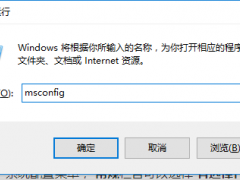
![一键重装win7系统的详细步骤[多图]](https://img.jiaochengzhijia.com/uploadfile/2022/0417/20220417095211258.png@crop@240x180.png)
![Win11提示无法安装程序包怎么办[多图]](https://img.jiaochengzhijia.com/uploadfile/2021/1127/20211127140154871.png@crop@240x180.png)